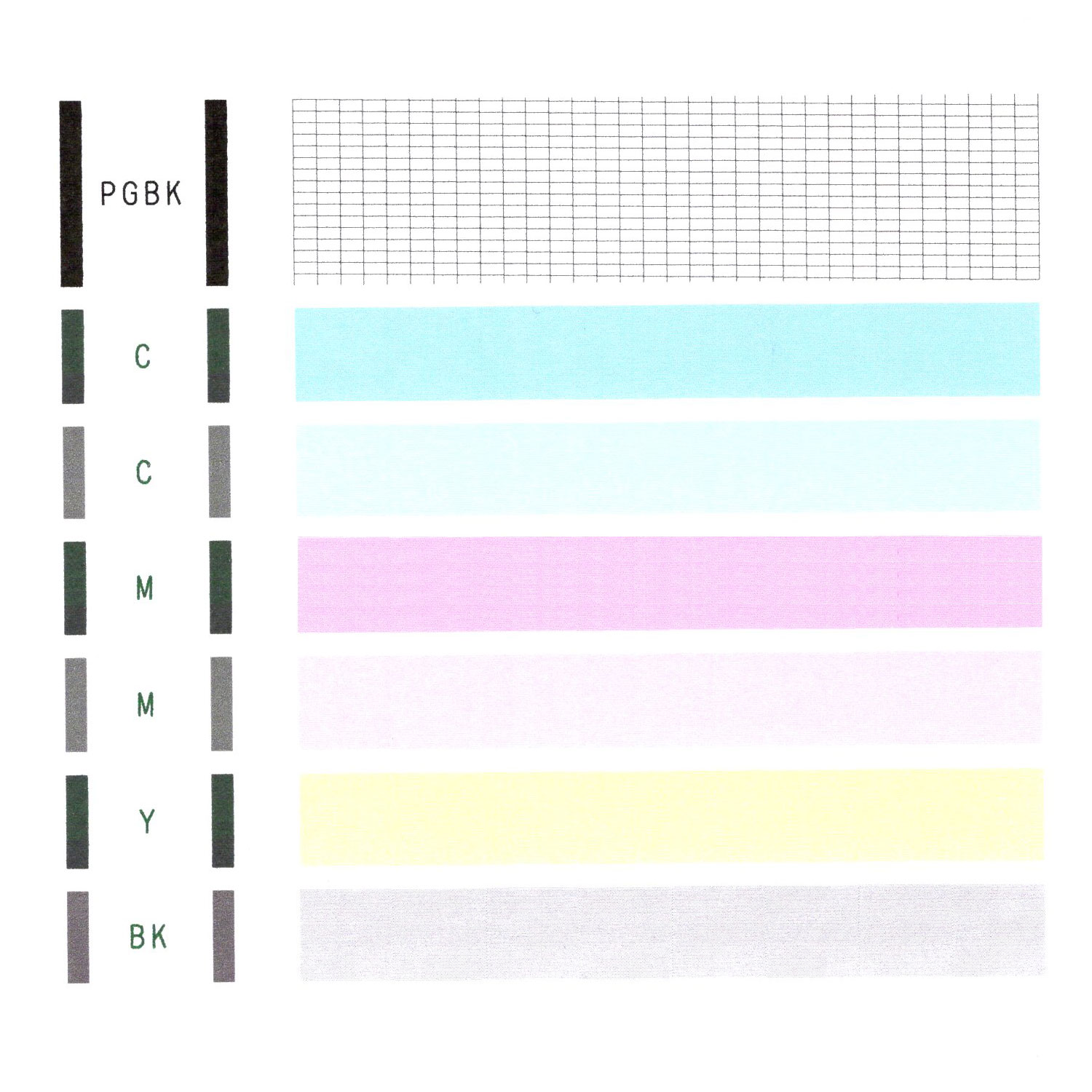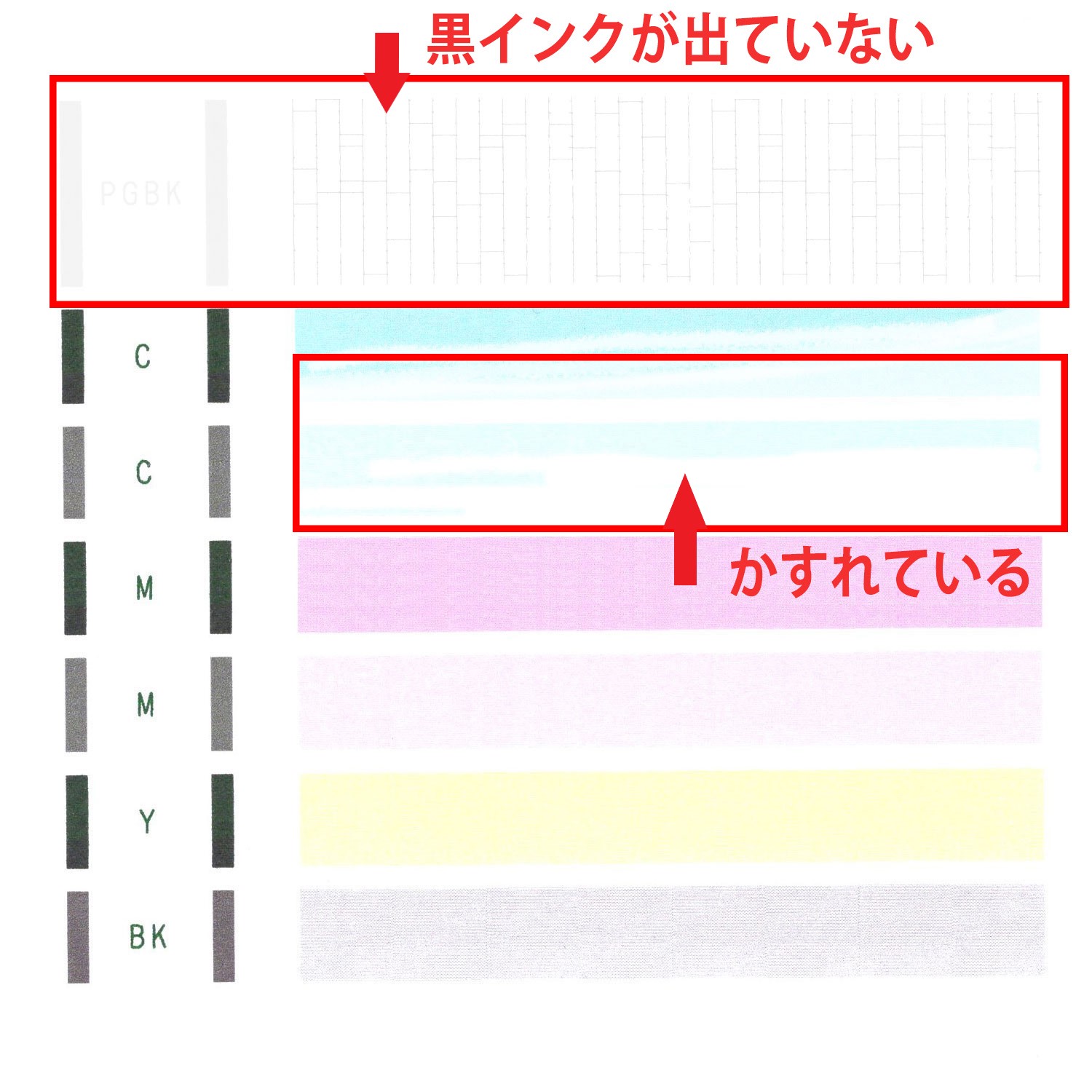プリンターのインクが出ない時の対処法新しいインクに交換したのにインクが出なかったり、印刷してもかすれてしまうというトラブルを経験したことはありませんか? エラーメッセージが表示されると、プリンターが動かなくなってしまい印刷することができません。 そこで今回はプリンターのインクが出ないときの対処法とその原因についてご紹介します。 インクが出ない・かすれる時の原因まずパターン印刷をして出ない色を確認します。
インクが正しくセットされていないインクを一度取り出して、しっかり押し込むようにセットします。 インクカートリッジに付いているテープなどの外し忘れ型番によっては、乾燥を防ぐためのテープやオレンジ色等のキャップが付いているものがあります。 インクの残量がない・用紙が切れているインク残量が少なくなっていたり、用紙が切れていると印刷できないケースがあります。そのため、印刷前にインクや用紙が切れていないか確認しましょう。 インクの残量は液晶モニターやパソコンで確認することができます。 プリンターが故障しているプリンターの電源が入らない、印刷時に紙が千切れてでてくる、プリンターから異音がするといったトラブルが起きたらプリンター寿命の可能性があります。 プリンターの耐用年数は約3~5年といわれています。 購入してから5年を超えている場合は買い替えのタイミングです。 プリントヘッドの詰まりプリンターの使用頻度が低いとノズル部分のインクが乾燥して固まることがあります。 プリンターの電源をONにすると、ヘッド部分を自動でクリーニングしてくれ、目詰まりの原因となる乾燥やホコリなどを防いでくれるので定期的にプリンターの電源を入れてください。 プリンターのヘッド部分に不純物が付いているプリンターの自動メンテナンスを行っても改善されない場合、プリントヘッドにホコリなどの不純物が詰まっている可能性があります。 ドライバーが正常にインストールされていない
お使いのパソコンのOSがプリンターの対応OSに含まれていない場合は、ドライバーをインストールできない、またはインストールしても正しく動作しないことがあります。 パソコンとプリンターが正常に接続されていないパソコンとプリンターが正常に接続されていない場合、以下の項目を確認してください。
インクが出ない・かすれる時の4つの対処法インクが出なかったり、かすれる場合は、まず下記の4つの方法を試してみましょう。 その1:カートリッジをの挿しなおす正しくセットされておらず、カートリッジが認識されていない場合があるので、挿しなおしてみましょう。  その2:カートリッジを挿入後、30分~1時間ほど時間を置いてから印刷プリンターの電源を入れたまま30分~1時間ほど空け、プリンターのヘッド熱により、内部で固まったインクを溶かします。 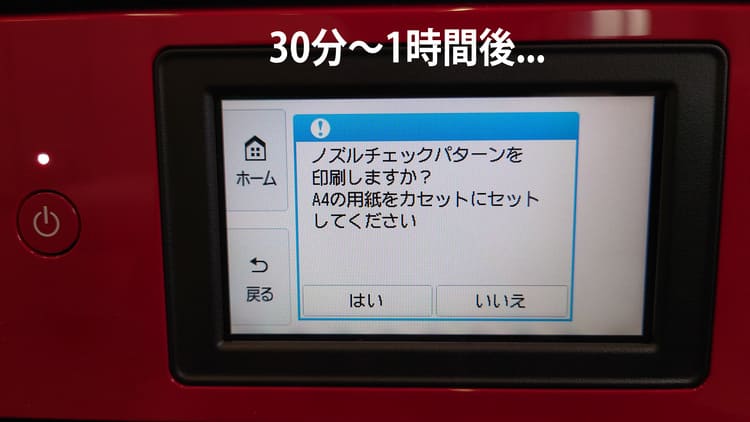 その3:ノズルヘッドクリーニングをするヘッドクリーニングはプリンターへの負担や、インクを大量に消費するため、多くても3回までにしておきましょう。 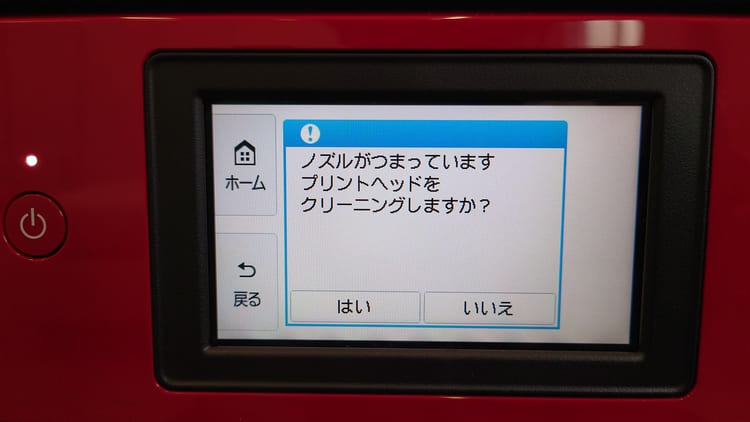 その4:長期間使用していないカートリッジは新しいものと交換する長期間使用していないカートリッジの場合、不具合やインクが劣化している可能性があるので、新しいカートリッジに交換しましょう。  まとめ今回はインクが出ない・かすれる時の原因と、対処法をご紹介しました。
これで解決しない場合はインクの購入先に一度連絡してみましょう。 |